iPhoneユーザガイド
- ようこそ
-
-
- iOS 17に対応しているiPhoneのモデル
- iPhone XR
- iPhone XS
- iPhone XS Max
- iPhone 11
- iPhone 11 Pro
- iPhone 11 Pro Max
- iPhone SE(第2世代)
- iPhone 12 mini
- iPhone 12
- iPhone 12 Pro
- iPhone 12 Pro Max
- iPhone 13 mini
- iPhone 13
- iPhone 13 Pro
- iPhone 13 Pro Max
- iPhone SE(第3世代)
- iPhone 14
- iPhone 14 Plus
- iPhone 14 Pro
- iPhone 14 Pro Max
- iPhone 15
- iPhone 15 Plus
- iPhone 15 Pro
- iPhone 15 Pro Max
- 設定の基本
- iPhoneをカスタマイズする
- 最高の写真やビデオを撮影する
- 友人や家族と連絡を取り合う
- 家族と機能を共有する
- 日課の管理にiPhoneを使用する
- Appleサポートからの専門的なアドバイス
-
- iOS 17の新機能
-
- 計算機
- コンパス
-
- FaceTimeを使ってみる
- FaceTimeリンクを作成する
- Live Photosを撮る
- FaceTime通話中にライブキャプションをオンにする
- 通話中にほかのアプリを使用する
- グループFaceTime通話をかける
- 参加者をグリッドで表示する
- SharePlayを使用して一緒に視聴したりプレイしたりする
- FaceTime通話中に画面を共有する
- FaceTimeで書類の共同作業を行う
- ビデオ会議機能を使用する
- FaceTime通話をほかのAppleデバイスに引き継ぐ
- FaceTimeビデオの設定を変更する
- FaceTimeオーディオの設定を変更する
- 外見を変更する
- 通話を終了する/「メッセージ」に切り替える
- 望まない相手からの着信を拒否する
- 通話をスパムとして報告する
-
- メッセージを設定する
- iMessageについて
- メッセージを送信する/メッセージに返信する
- メッセージの送信を取り消す/編集する
- メッセージを管理する
- 検索する
- メッセージを転送する/共有する
- グループチャット
- SharePlayを使用して一緒に視聴または再生する
- プロジェクトを共同作業する
- iMessage対応アプリを使用する
- 写真やビデオを撮影して編集する
- 写真やリンクなどを共有する
- ステッカーを送信する
- 支払いを請求する/送金する/受領する
- オーディオメッセージを送受信する
- 位置情報を共有する
- メッセージをアニメーション表示する
- GIFを送信する/保存する
- 開封証明のオン/オフを切り替える
- 通知を変更する
- メッセージを拒否する/フィルタする/報告する
- メッセージと添付ファイルを削除する
- 削除したメッセージを復元する
-
- 写真やビデオを表示する
- ビデオやスライドショーを再生する
- 写真やビデオを削除する/非表示にする
- 写真やビデオを編集する
- ビデオの長さをトリミングする/スローモーションを調整する
- シネマティックモードのビデオを編集する
- Live Photosを編集する
- ポートレートを編集する
- 写真アルバムを使用する
- アルバムを編集する/共有する/整理する
- アルバムの写真やビデオをフィルタリングする/並べ替える
- 写真からステッカーを作成する
- 写真やビデオを複製する/コピーにする
- 重複する写真やビデオを結合する
- 写真を検索する
- 人やペットを特定する
- 写真を撮影地ごとにブラウズする
- 写真やビデオを共有する
- 長いビデオを共有する
- 共有されている写真やビデオを表示する
- メモリーを視聴する
- メモリーをパーソナライズする
- メモリーやおすすめの写真を管理する
- 写真やビデオを読み込む/書き出す
- 写真をプリントする
- ショートカット
- ヒント
-
- アクセシビリティ機能を使ってみる
- 設定時にアクセシビリティ機能をオンにする
- Siriのアクセシビリティ設定を変更する
- アクセシビリティのショートカットを使って機能を開く
- 著作権
iPhoneロック画面上で情報へのアクセスを制御する
ロック画面から、いくつかのよく使う機能(ウィジェット、メディア再生コントロール、コントロールセンターなど)に簡単にアクセスできます。iPhoneがロックされているときのこれらの項目へのアクセスを制御できます。(セキュリティのため、iPhoneがロックされているときはUSB接続が使用できないようになっています。)
ある機能へのロック画面からのアクセスをオフにすると、あなたのiPhoneを持っているほかの人が、その機能に含まれている可能性のある個人情報(「カレンダー」ウィジェットのもうすぐ行われる予定など)を見ることができなくなります。ただし、あなた自身もそれらの情報に素早くアクセスできなくなります。
「設定」 ![]() >「Face IDとパスコード」(Face IDを搭載したiPhoneの場合)または「Touch IDとパスコード」(ホームボタンのあるiPhoneの場合)と選択し、「ロック中にアクセスを許可」の下でオプションを選択します。
>「Face IDとパスコード」(Face IDを搭載したiPhoneの場合)または「Touch IDとパスコード」(ホームボタンのあるiPhoneの場合)と選択し、「ロック中にアクセスを許可」の下でオプションを選択します。
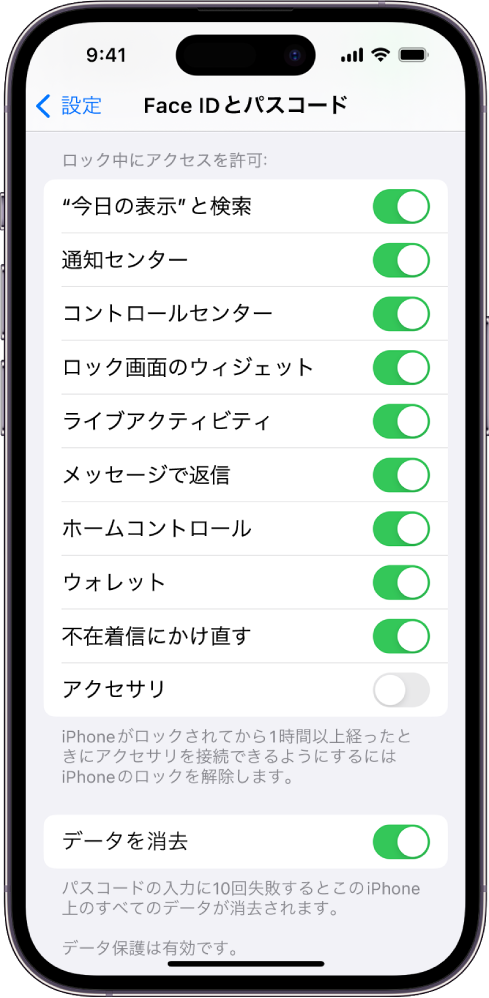
iPhoneがロックされているときに以下の機能にアクセスできるかどうかを変更できます:
ウィジェット(iPhoneでウィジェットを追加する/編集する/削除するを参照してください)
通知センター(iPhoneの通知の設定を変更するを参照してください)
コントロールセンター(iPhoneのコントロールセンターを使用する/カスタマイズするを参照してください)
Siri(iPhoneでSiriを使用するを参照してください)
メッセージに返信(iPhoneでメッセージを送信する/メッセージに返信するを参照してください)
ホームコントロール(iPhoneの「ホーム」の概要を参照してください)
ウォレット(iPhoneのウォレットでパスを使用するを参照してください)
不在着信にかけ直す(iPhoneでかかってきた電話に出る/拒否するを参照してください)
USBでMac、Windows PC、アクセサリに接続する(USBを使ってiPhoneをコンピュータに接続する場合など)
重要: デフォルト設定を変更して、iPhoneロック時のUSB接続を許可した場合、iPhoneの重要なセキュリティ機能を無効にすることになります。
メディカルIDに医療情報や緊急連絡先を入力しておくこともできます。そうすることで、iPhoneがロックされていても、応急手当てにあたってくれる人(ファーストレスポンダー)やその他の人がiPhoneでそれらを見ることができます。メディカルIDを設定して確認するを参照してください。